Cloudest - 블로그 이사했습니다
노션으로 블로그를 옮겼습니다.
흥미로운 포스팅이 올라옵니다!
cloudest.oopy.io
🛠
준비물 : Zabbix Server & Agent구성이 완료된 Linux
- Zabbix Server & Zabbix Agent 를 각각 눌러 Zabbix 환경을 구성할 수 있다.
목표
- Zabbix로 구축한 모니터링 환경을 Grafana와 연동한다.
- Grafana를 통해 Agent로부터 받은 Data를 사용자가 원하는 인터페이스에 맞춰 사용한다.
Grafana 란?
- 그라파나는 시각화 오픈소스 툴이다.
- 자빅스와 같은 모니터링 오픈소스 툴과 연동하여 사용할 경우 아래와 같이 대쉬보드를 구성하여 모니터링할 수 있다.
Grafana
Grafana 환경 구성
- Zabbix-Server에 그라파나 설치
# 의존성 패키지 설치 yum -y install initscripts urw-fonts wget wget https://dl.grafana.com/oss/release/grafana-6.7.3-1.x86_64.rpm rpm -Uvh grafana-6.7.3-1.x86_64.rpm systemctl daemon-reload systemctl start grafana-server systemctl enable grafana-server # 자빅스 플러그인 설치 grafana-cli plugins install alexanderzobnin-zabbix-app systemctl restart grafana-server
Grafana에 자빅스 서버 추가하기
- 자빅스 선택
- 링크 클릭을 통해 받은 파일을 압축해제하여 /var/lib/grafana/plugin/ 경로에 넣어준 후 데몬을 재실행하면 정상적으로 Add data source가 진행된다.
- 자빅스 선택
Grafana DashBoard 추가하기
- Grafana 대시보드 사이트에서 각자 취향에 맞는 인터페이스를 받을 수 있다.
- Grafana 대시보드 사이트에서 각자 취향에 맞는 인터페이스를 받을 수 있다.
결론
- 내가 원하는 대시보드를 선택하여 Grafana-Zabbix환경을 구축하였다.
- 다른 포스팅들과 다르게 Plug-In 추가 시 오류가 난 이유가 버전 때문인지 확인해 볼 필요성을 느꼈다.
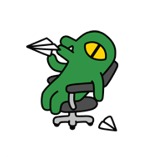

































Uploaded by Notion2Tistory v1.1.0